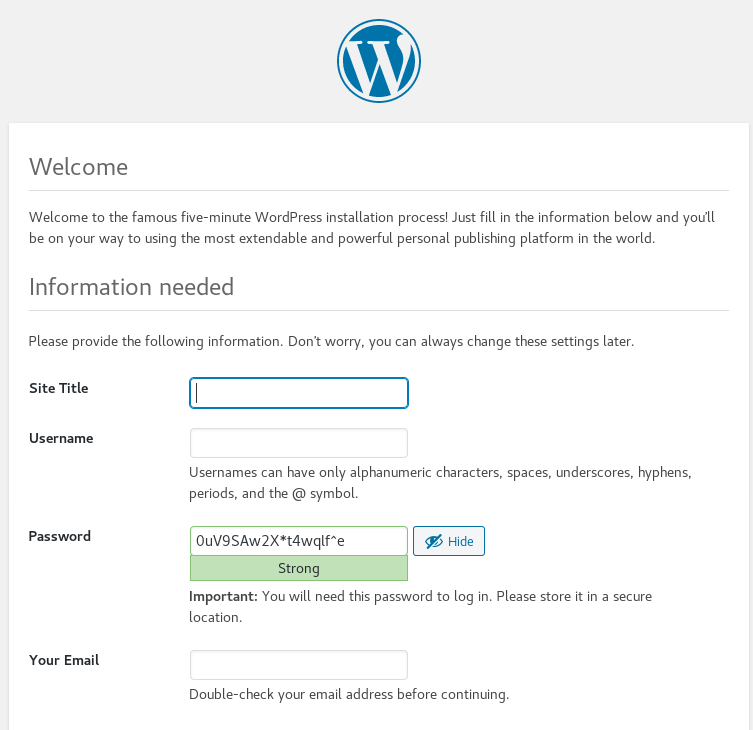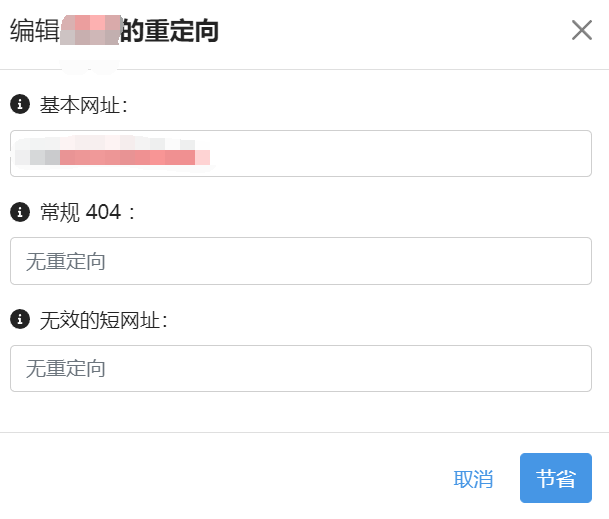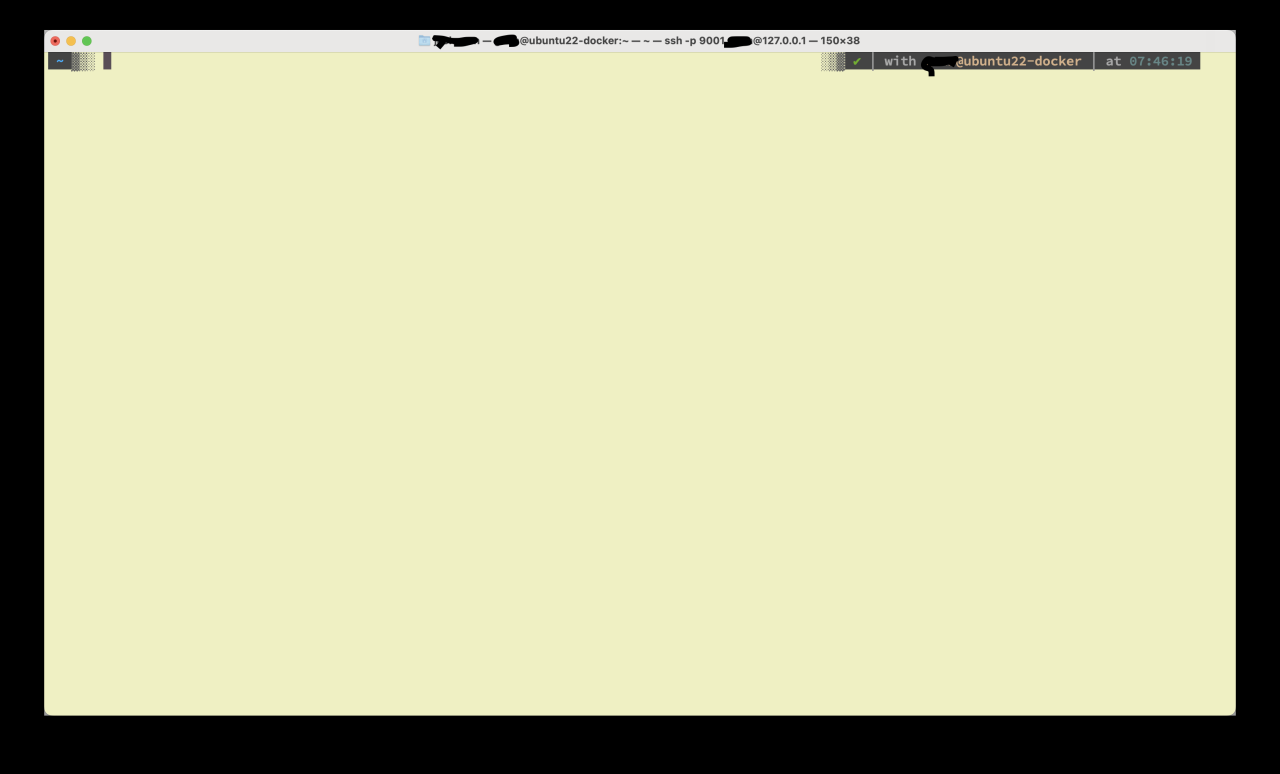前言
今天开发应用程序所需要的不仅仅是编写代码。在每个生命周期阶段,工具之间的多种语言,框架,体系结构以及不连续的接口都会带来极大的复杂性。Docker简化并加速了工作流程,同时使开发人员可以自由选择每个项目的工具,应用程序堆栈和部署环境进行创新。
一、基础概念
image: 一个只读模版,可以用来创建container。比如一个包含ubuntu系统的镜像。
container: 从镜像创建的运行容器。可以用docker命令去控制这些container。
repository:仓库。存放镜像。
volume: 保存持久化数据。
network: 连接docker容器服务。
二、安装
1、安装及配置
<span class="token punctuation">[</span>root@localhost ~<span class="token punctuation">]</span> <span class="token punctuation">[</span>root@localhost ~<span class="token punctuation">]</span> <span class="token punctuation">[</span>root@localhost /<span class="token punctuation">]</span> <span class="token punctuation">[</span>root@localhost /<span class="token punctuation">]</span> <span class="token punctuation">[</span>root@localhost /<span class="token punctuation">]</span> REPOSITORY TAG IMAGE ID CREATED SIZE docker.io/wordpress latest 66b89e8b083b <span class="token number">2</span> weeks ago <span class="token number">609</span> MB docker.io/mysql <span class="token number">5.6</span> dd3b2a5dcb48 <span class="token number">8</span> months ago <span class="token number">303</span> MB <span class="token punctuation">[</span>root@localhost /<span class="token punctuation">]</span> -d:启动的容器在后台运行 --name:容器名字 -e MYSQL_ROOT_PASSWORD:设置MySQL的root密码,设置的密码为password :5.6: 指定版本 <span class="token punctuation">[</span>root@localhost /<span class="token punctuation">]</span> -d:启动的容器在后台运行 --link:将wordpress容器挂载到mysql -p:指定访问WordPress容器的8080端口 <span class="token punctuation">[</span>root@localhost ~<span class="token punctuation">]</span> CONTAINER ID IMAGE COMMAND CREATED STATUS PORTS NAMES a2940bfed90b wordpress <span class="token string">"docker-entrypoint..."</span> <span class="token number">11</span> seconds ago Up <span class="token number">7</span> seconds <span class="token number">0.0</span>.0.0:8080-<span class="token operator">></span><span class="token number">80</span>/tcp wordpress 38a0a95a0bc2 mysql:5.6 <span class="token string">"docker-entrypoint..."</span> <span class="token number">20</span> seconds ago Up <span class="token number">19</span> seconds <span class="token number">3306</span>/tcp wordpressdb<span class="token punctuation">[</span>root@localhost ~<span class="token punctuation">]</span> <span class="token punctuation">[</span>root@localhost ~<span class="token punctuation">]</span> <span class="token punctuation">[</span>root@localhost /<span class="token punctuation">]</span> <span class="token punctuation">[</span>root@localhost /<span class="token punctuation">]</span> <span class="token punctuation">[</span>root@localhost /<span class="token punctuation">]</span> REPOSITORY TAG IMAGE ID CREATED SIZE docker.io/wordpress latest 66b89e8b083b <span class="token number">2</span> weeks ago <span class="token number">609</span> MB docker.io/mysql <span class="token number">5.6</span> dd3b2a5dcb48 <span class="token number">8</span> months ago <span class="token number">303</span> MB <span class="token punctuation">[</span>root@localhost /<span class="token punctuation">]</span> -d:启动的容器在后台运行 --name:容器名字 -e MYSQL_ROOT_PASSWORD:设置MySQL的root密码,设置的密码为password :5.6: 指定版本 <span class="token punctuation">[</span>root@localhost /<span class="token punctuation">]</span> -d:启动的容器在后台运行 --link:将wordpress容器挂载到mysql -p:指定访问WordPress容器的8080端口 <span class="token punctuation">[</span>root@localhost ~<span class="token punctuation">]</span> CONTAINER ID IMAGE COMMAND CREATED STATUS PORTS NAMES a2940bfed90b wordpress <span class="token string">"docker-entrypoint..."</span> <span class="token number">11</span> seconds ago Up <span class="token number">7</span> seconds <span class="token number">0.0</span>.0.0:8080-<span class="token operator">></span><span class="token number">80</span>/tcp wordpress 38a0a95a0bc2 mysql:5.6 <span class="token string">"docker-entrypoint..."</span> <span class="token number">20</span> seconds ago Up <span class="token number">19</span> seconds <span class="token number">3306</span>/tcp wordpressdb[root@localhost ~] [root@localhost ~] [root@localhost /] [root@localhost /] [root@localhost /] REPOSITORY TAG IMAGE ID CREATED SIZE docker.io/wordpress latest 66b89e8b083b 2 weeks ago 609 MB docker.io/mysql 5.6 dd3b2a5dcb48 8 months ago 303 MB [root@localhost /] -d:启动的容器在后台运行 --name:容器名字 -e MYSQL_ROOT_PASSWORD:设置MySQL的root密码,设置的密码为password :5.6: 指定版本 [root@localhost /] -d:启动的容器在后台运行 --link:将wordpress容器挂载到mysql -p:指定访问WordPress容器的8080端口 [root@localhost ~] CONTAINER ID IMAGE COMMAND CREATED STATUS PORTS NAMES a2940bfed90b wordpress "docker-entrypoint..." 11 seconds ago Up 7 seconds 0.0.0.0:8080->80/tcp wordpress 38a0a95a0bc2 mysql:5.6 "docker-entrypoint..." 20 seconds ago Up 19 seconds 3306/tcp wordpressdb
2、验证是否安装成功
http://192.168.1.1:8080/wp-admin/setup-config.php #测试虚拟机IP地址192.168.1.1
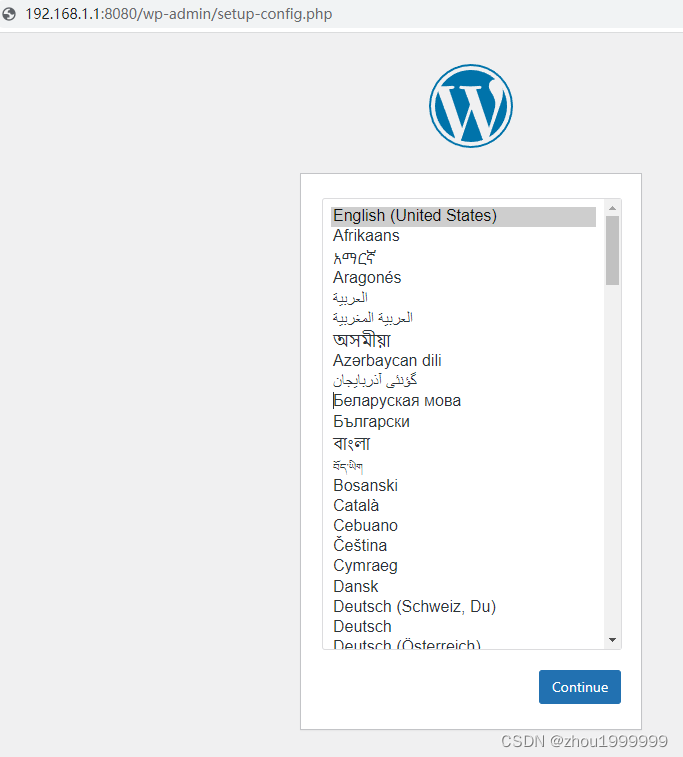
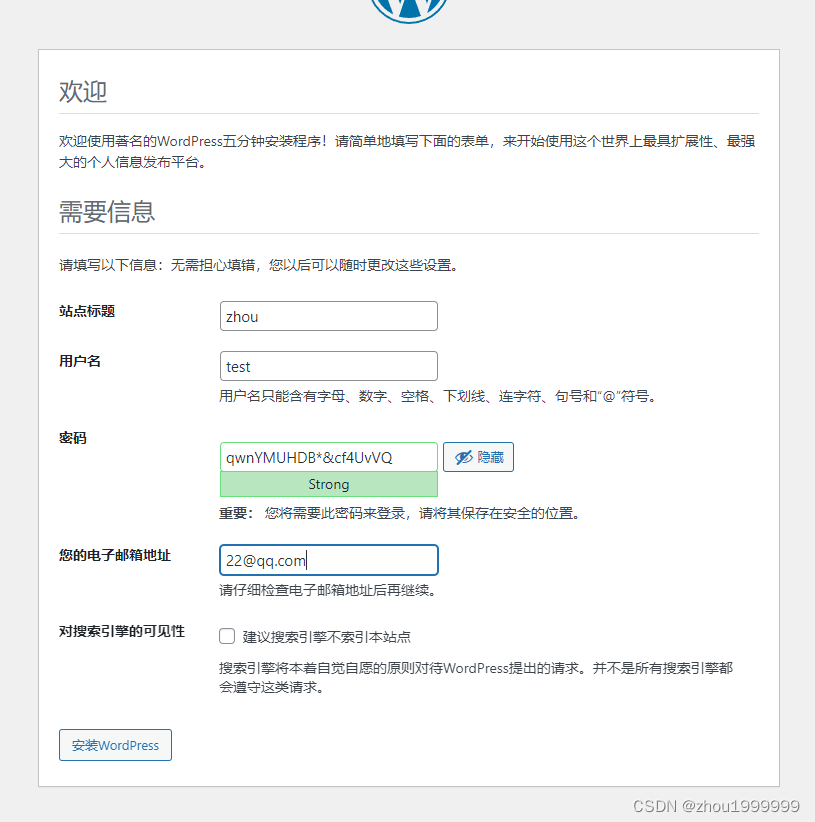
到这里,本次安装就完成。
三、总结
1、本次安装遇到的问题
wordpress和mysql安装完后,进入安装界面,输入数据库名称、密码等,报账号密码错误。检查发现数据库内未建库,wp-config.php未设置账号密码
<span class="token punctuation">[</span>root@localhost /<span class="token punctuation">]</span> mysql<span class="token operator">></span> show databases<span class="token punctuation">;</span> +--------------------+ <span class="token operator">|</span> Database <span class="token operator">|</span> +--------------------+ <span class="token operator">|</span> information_schema <span class="token operator">|</span> <span class="token operator">|</span> mysql <span class="token operator">|</span> <span class="token operator">|</span> performance_schema <span class="token operator">|</span> mysql<span class="token operator">></span> create database wordpress<span class="token punctuation">;</span> mysql<span class="token operator">></span> flush privileges<span class="token punctuation">;</span> <span class="token punctuation">[</span>root@localhost /<span class="token punctuation">]</span> <span class="token punctuation">[</span>root@a2940bfed90b:/var/www/html <span class="token punctuation">[</span>root@a2940bfed90b:/var/www/html define<span class="token punctuation">(</span> <span class="token string">'DB_NAME'</span>, getenv_docker<span class="token punctuation">(</span><span class="token string">'WORDPRESS_DB_NAME'</span>, <span class="token string">'wordpress'</span><span class="token punctuation">)</span> <span class="token punctuation">)</span><span class="token punctuation">;</span> /** Database username */ define<span class="token punctuation">(</span> <span class="token string">'DB_USER'</span>, getenv_docker<span class="token punctuation">(</span><span class="token string">'WORDPRESS_DB_USER'</span>, <span class="token string">'root'</span><span class="token punctuation">)</span> <span class="token punctuation">)</span><span class="token punctuation">;</span> /** Database password */ define<span class="token punctuation">(</span> <span class="token string">'DB_PASSWORD'</span>, getenv_docker<span class="token punctuation">(</span><span class="token string">'WORDPRESS_DB_PASSWORD'</span>, <span class="token string">'password'</span><span class="token punctuation">)</span> <span class="token punctuation">)</span><span class="token punctuation">;</span> <span class="token punctuation">[</span>root@a2940bfed90b:/var/www/html <span class="token punctuation">[</span>root@localhost /<span class="token punctuation">]</span><span class="token punctuation">[</span>root@localhost /<span class="token punctuation">]</span> mysql<span class="token operator">></span> show databases<span class="token punctuation">;</span> +--------------------+ <span class="token operator">|</span> Database <span class="token operator">|</span> +--------------------+ <span class="token operator">|</span> information_schema <span class="token operator">|</span> <span class="token operator">|</span> mysql <span class="token operator">|</span> <span class="token operator">|</span> performance_schema <span class="token operator">|</span> mysql<span class="token operator">></span> create database wordpress<span class="token punctuation">;</span> mysql<span class="token operator">></span> flush privileges<span class="token punctuation">;</span> <span class="token punctuation">[</span>root@localhost /<span class="token punctuation">]</span> <span class="token punctuation">[</span>root@a2940bfed90b:/var/www/html <span class="token punctuation">[</span>root@a2940bfed90b:/var/www/html define<span class="token punctuation">(</span> <span class="token string">'DB_NAME'</span>, getenv_docker<span class="token punctuation">(</span><span class="token string">'WORDPRESS_DB_NAME'</span>, <span class="token string">'wordpress'</span><span class="token punctuation">)</span> <span class="token punctuation">)</span><span class="token punctuation">;</span> /** Database username */ define<span class="token punctuation">(</span> <span class="token string">'DB_USER'</span>, getenv_docker<span class="token punctuation">(</span><span class="token string">'WORDPRESS_DB_USER'</span>, <span class="token string">'root'</span><span class="token punctuation">)</span> <span class="token punctuation">)</span><span class="token punctuation">;</span> /** Database password */ define<span class="token punctuation">(</span> <span class="token string">'DB_PASSWORD'</span>, getenv_docker<span class="token punctuation">(</span><span class="token string">'WORDPRESS_DB_PASSWORD'</span>, <span class="token string">'password'</span><span class="token punctuation">)</span> <span class="token punctuation">)</span><span class="token punctuation">;</span> <span class="token punctuation">[</span>root@a2940bfed90b:/var/www/html <span class="token punctuation">[</span>root@localhost /<span class="token punctuation">]</span>[root@localhost /] mysql> show databases; +--------------------+ | Database | +--------------------+ | information_schema | | mysql | | performance_schema | mysql> create database wordpress; mysql> flush privileges; [root@localhost /] [root@a2940bfed90b:/var/www/html [root@a2940bfed90b:/var/www/html define( 'DB_NAME', getenv_docker('WORDPRESS_DB_NAME', 'wordpress') ); /** Database username */ define( 'DB_USER', getenv_docker('WORDPRESS_DB_USER', 'root') ); /** Database password */ define( 'DB_PASSWORD', getenv_docker('WORDPRESS_DB_PASSWORD', 'password') ); [root@a2940bfed90b:/var/www/html [root@localhost /]
2、docker其他的配置及卸载
[root@localhost /]# docker images #查看镜像 REPOSITORY TAG IMAGE ID CREATED SIZE docker.io/wordpress latest 66b89e8b083b 2 weeks ago 609 MB docker.io/mysql 5.6 dd3b2a5dcb48 8 months ago 303 MB [root@localhost /]# docker ps #查看运行中的容器 CONTAINER ID IMAGE COMMAND CREATED STATUS PORTS NAMES a2940bfed90b wordpress "docker-entrypoint..." 3 hours ago Up About an hour 0.0.0.0:8080->80/tcp wordpress 38a0a95a0bc2 mysql:5.6 "docker-entrypoint..." 3 hours ago Up 2 hours 3306/tcp wordpressdb[root@localhost /]# docker images #查看镜像 REPOSITORY TAG IMAGE ID CREATED SIZE docker.io/wordpress latest 66b89e8b083b 2 weeks ago 609 MB docker.io/mysql 5.6 dd3b2a5dcb48 8 months ago 303 MB [root@localhost /]# docker ps #查看运行中的容器 CONTAINER ID IMAGE COMMAND CREATED STATUS PORTS NAMES a2940bfed90b wordpress "docker-entrypoint..." 3 hours ago Up About an hour 0.0.0.0:8080->80/tcp wordpress 38a0a95a0bc2 mysql:5.6 "docker-entrypoint..." 3 hours ago Up 2 hours 3306/tcp wordpressdb[root@localhost /]# docker images #查看镜像 REPOSITORY TAG IMAGE ID CREATED SIZE docker.io/wordpress latest 66b89e8b083b 2 weeks ago 609 MB docker.io/mysql 5.6 dd3b2a5dcb48 8 months ago 303 MB [root@localhost /]# docker ps #查看运行中的容器 CONTAINER ID IMAGE COMMAND CREATED STATUS PORTS NAMES a2940bfed90b wordpress "docker-entrypoint..." 3 hours ago Up About an hour 0.0.0.0:8080->80/tcp wordpress 38a0a95a0bc2 mysql:5.6 "docker-entrypoint..." 3 hours ago Up 2 hours 3306/tcp wordpressdb
查看容器信息
<span class="token punctuation">[</span>root@localhost /<span class="token punctuation">]</span> <span class="token punctuation">[</span>root@localhost /<span class="token punctuation">]</span> <span class="token punctuation">[</span>root@localhost /<span class="token punctuation">]</span> a2940bfed90b 38a0a95a0bc2<span class="token punctuation">[</span>root@localhost /<span class="token punctuation">]</span> <span class="token punctuation">[</span>root@localhost /<span class="token punctuation">]</span> <span class="token punctuation">[</span>root@localhost /<span class="token punctuation">]</span> a2940bfed90b 38a0a95a0bc2[root@localhost /] [root@localhost /] [root@localhost /] a2940bfed90b 38a0a95a0bc2
查看容器的运行日志
<span class="token punctuation">[</span>root@localhost /<span class="token punctuation">]</span> <span class="token punctuation">[</span>root@localhost /<span class="token punctuation">]</span><span class="token punctuation">[</span>root@localhost /<span class="token punctuation">]</span> <span class="token punctuation">[</span>root@localhost /<span class="token punctuation">]</span>[root@localhost /] [root@localhost /]
删除镜像
[root@localhost ~]# docker stop a2940bfed90b #停止运行该容器 [root@localhost ~]# docker rm a2940bfed90b #删除该容器 [root@localhost ~]# docker rmi 66b89e8b083b #删除镜像[root@localhost ~]# docker stop a2940bfed90b #停止运行该容器 [root@localhost ~]# docker rm a2940bfed90b #删除该容器 [root@localhost ~]# docker rmi 66b89e8b083b #删除镜像[root@localhost ~]# docker stop a2940bfed90b #停止运行该容器 [root@localhost ~]# docker rm a2940bfed90b #删除该容器 [root@localhost ~]# docker rmi 66b89e8b083b #删除镜像
原文链接:https://blog.csdn.net/heisejingyu/article/details/126462797?ops_request_misc=%257B%2522request%255Fid%2522%253A%2522168994567316800211558691%2522%252C%2522scm%2522%253A%252220140713.130102334.pc%255Fblog.%2522%257D&request_id=168994567316800211558691&biz_id=0&utm_medium=distribute.pc_search_result.none-task-blog-2~blog~first_rank_ecpm_v1~times_rank-12-126462797-null-null.268%5Ev1%5Ekoosearch&utm_term=docker%E3%80%81wordpress%E3%80%81wordpress%E5%BB%BA%E7%AB%99%E3%80%81wordpress%E4%B8%BB%E9%A2%98%E3%80%81%E5%AE%B9%E5%99%A8%E9%95%9C%E5%83%8F%E3%80%81